3 manieren om Clash Royale op te nemen op iPhone, Android en computer
Clash Royale is een realtime kaartspel voor meerdere spelers. Je kunt de vijandelijke koning en prinsessen verslaan om je tegenstanders te verslaan en trofeeën, kronen en glorie in de arena te winnen. Dit strategie- en torenverdedigingsspel is behoorlijk populair op mobiele apparaten zoals iPhone, iPad en Android-telefoon.
Je kunt veel vastgelegde Clash Royale-gameplayvideo's zien op YouTube en op sommige gamesites. Bent u op zoek naar een gamerecorder om opnemen Clash Royale?
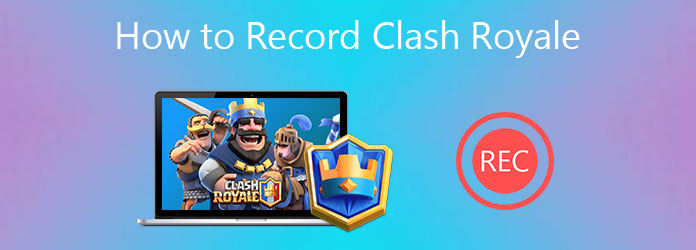
Dit bericht vertelt 3 eenvoudige manieren om het hele spelproces of een aantal geweldige strategieën op Clash Royale vast te leggen. Of je nu een iPhone, iPad, Android-apparaat gebruikt of de Clash Royale op desktop speelt, je kunt een juiste gamerecorder vinden om je spel gemakkelijk op te nemen.
Deel 1. Clash Royale opnemen op iPhone en iPad
Als je Clash Royale wilt opnemen op een iOS-apparaat zoals iPhone of iPad, kun je vertrouwen op de ingebouwde schermopnamefunctie in iOS. Het kan alle activiteiten op het scherm met hoge kwaliteit vastleggen. Dit deel laat je zien hoe je deze schermopname kunt gebruiken om Clash Royale op te nemen.
U kunt ontstaan de controle Center om te controleren of het Schermopname functie wordt toegevoegd. Als dat niet het geval is, moet u het eerst toevoegen aan het Control Center.
Openen Instellingen app, kies controle Center en Regelingen aanpassen. Scroll naar download om de . te vinden Schermopname optie, tikt u op het pictogram + ervoor.
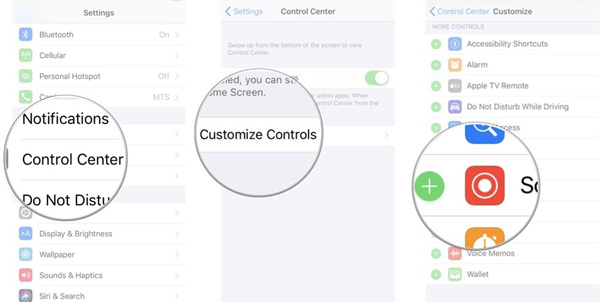
Als je je gameplay op Clash Royale wilt vastleggen, kun je met je vinger vanaf het onderste deel van het scherm vegen om de controle Center. Tik vervolgens op de Schermopname pictogram om de opname te starten. Tijdens deze stap moet u de microfoon.
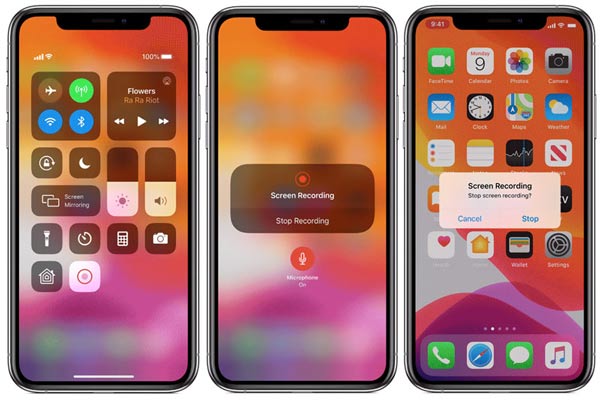
Om de gameplay-opname te stoppen, kun je nogmaals op het opnamepictogram tikken. Of u kunt op de tikken rode statusbalk op het bovenste scherm en kies vervolgens stop. De opgenomen Clash Royale-video wordt opgeslagen in de Foto's app.
Deze manier van opnemen kan alleen geluid van de microfoon vastleggen. Het is niet toegestaan om Clash Royale op te nemen van systeemaudio. Dus tijdens het opnemen van de gameplay moet je het achtergrondgeluid vermijden.
Naast het opnemen van games via de ingebouwde opnamefunctie van de iPhone, kun je ook iPhone- en Android-recordertoepassingen spel vast te leggen.
Deel 2. Clash Royale opnemen op Android-telefoon Android
Als u Clash Royale op een Android-telefoon wilt opnemen, moet u een schermrecorder-app van derden aanschaffen. U kunt naar de Google Play Store gaan om een geschikte te vinden. Hier stellen we u voor aan de populaire Gamerecorder + om Clash Royale op Android op te nemen.
Stap 1Ga eerst naar de Google Play Store, zoek en installeer de Gamerecorder + app.
Stap 2Open de Game Recorder+ en tik op MEER in de rechterbovenhoek. Daar kun je de opname-instellingen aanpassen.
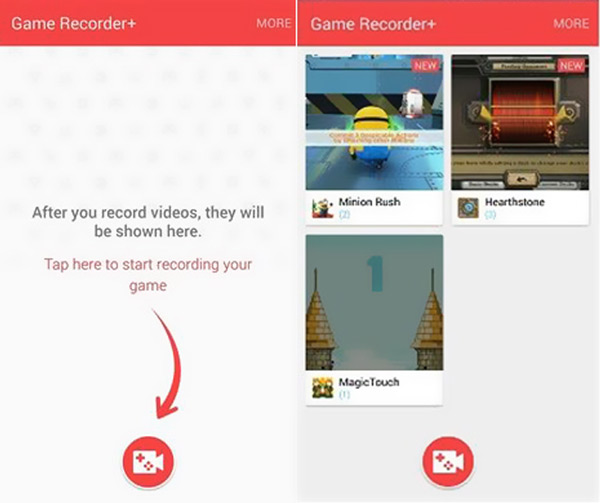
Stap 3Als je je Clash Royale-spel wilt vastleggen, tik je gewoon op de rode Record knop.
Deel 3. Hoe Clash Royale-gameplay op te nemen op Windows PC en Mac
Met sommige Android- of iOS-SDK's kun je mobiele games, waaronder Clash Royale, op de computer spelen. Om Clash Royale-gameplay op een Windows-pc of Mac vast te leggen, kun je vertrouwen op de krachtige game-opnamesoftware, Screen Capture.
- 1. Neem Clash Royale-gameplay op op zowel Windows 10/8/7 pc als Mac.
- 2. Leg het spel vast op Clash Royale met volledig scherm of geselecteerde regio.
- 3. Leg game-audio vast van de systeemgeluidskaart, microfoon of beide.
- 4. Leg je eigen gezicht vast via de webcam en voeg het toe aan de opgenomen video.
- 5. Neem online video's, 2D/3D-gameplay, video-/audiochats, muziek en meer op.
- 6. Ondersteuning van geavanceerde versnellingstechnologie en realtime HD-videocodering met blauw licht.
Stap 1Gratis download, installeer en voer dit uit Clash Royale-spelrecorder op jouw computer. Selecteer de Videorecorder functie om uw spel op te nemen.

Stap 2Pas het scherm en de audio-opname-instellingen aan volgens uw behoefte.

Stap 3Klik REC om de opname van Clash Royale te starten. U mag tijdens en na de opname pijl, tekst, lijn, rechthoek, ellips en andere annotaties toevoegen.
Stap 4Na de game-opname kun je de opgenomen gameplay-video direct bekijken en bewerken. Dan klikken Bespaar knop om het op te slaan in MP4, FLV, MOV, AVI of een ander formaat dat u nodig heeft.
Deel 4. Veelgestelde vragen over het opnemen van Clash Royale
Vraag 1. Hoe neem ik gameplay-video's van hoge kwaliteit op de iPhone op?
Je kunt je gameplay met hoge kwaliteit vastleggen, zelfs tot 4K op iPhone. Maar het hangt af van uw iPhone- of iPad-model. U kunt de app Instellingen openen, Camera kiezen en vervolgens op de optie Video opnemen tikken. Hier kunt u de opname-instellingen aanpassen, inclusief video-indelingen en framesnelheden.
Vraag 2. Wat is de sterkste Clash Royale-kaart?
Je kunt niet zomaar zeggen welke Clash Royale-kaart de sterkste is. Maar Mini Pekka is absoluut een van de sterkste kaarten in het spel.
Vraag 3. Waar staat Pekka voor?
PEKKA staat voor Perfectly Enraged Knight Killer of Assassins. Het is de laatste troep in de standaard kazerne die wordt ontgrendeld wanneer je stadhuis 8 bereikt.
Conclusie
Als Clash Royale-speler wil je misschien vaak waardevolle of grappige Clash Royale-momenten vastleggen. Hier in dit bericht vind je 3 eenvoudige manieren om opnemen Clash Royale Spel spelen. Laat een bericht achter als je nog vragen hebt over Clash Royale of gameplay-opnames.







